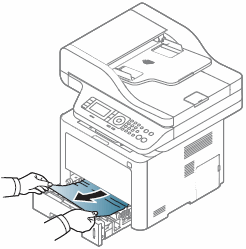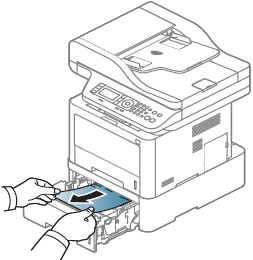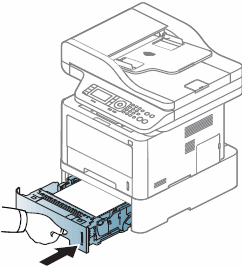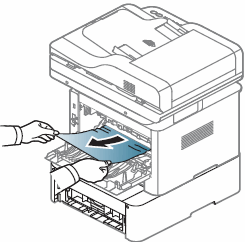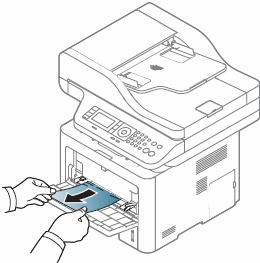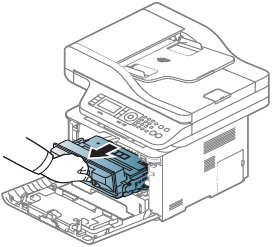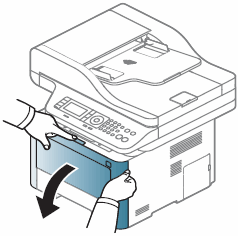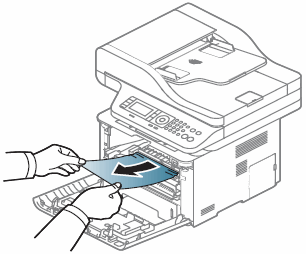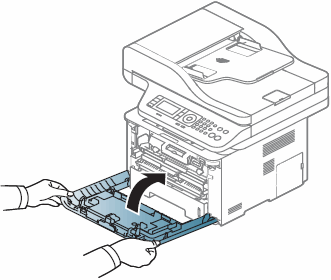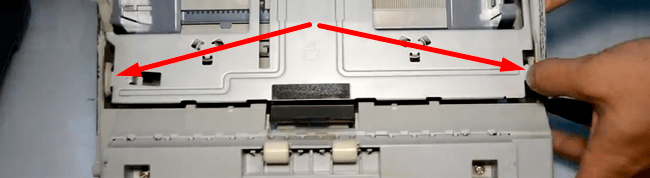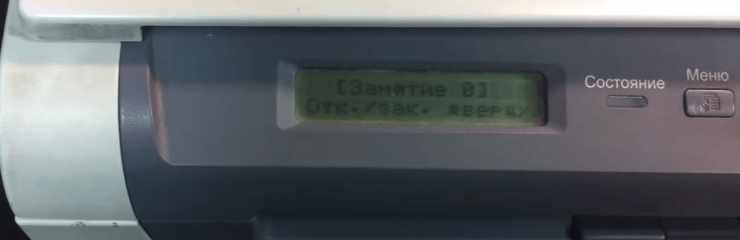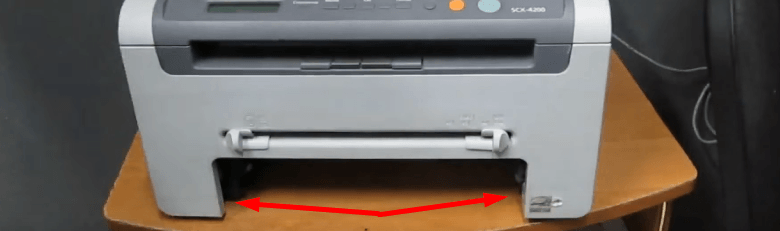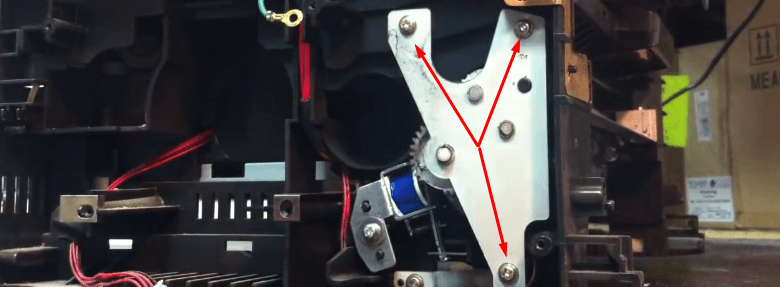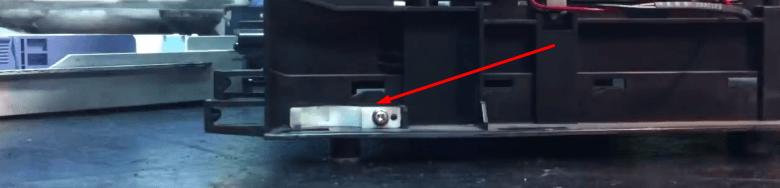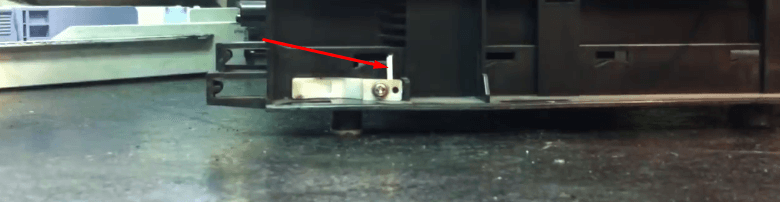Ниже описаны процедуры устранения замятия бумаги.
Внимание!Извлекайте замятую бумагу медленно и аккуратно, чтобы не порвать. Для устранения замятия следуйте инструкциям в разделах ниже.
Примечание.
Не следует переполнять лоток. Уровень бумаги должен быть ниже отметки емкости внутри лотка.
Не извлекайте бумагу из лотка во время печати.
Согните, пролистайте и выровняйте стопку перед загрузкой.
Не используйте мятую, влажную или сильно скрученную бумагу.
Не загружайте в лоток бумагу разных типов.
Используйте только рекомендованные печатные носители. Сведения о конкретных типах бумаги см. в документе Технические характеристики принтера.
Убедитесь, что печатные носители загружены в лоток лицевой стороной вверх.
Устранение замятий бумаги
Замятие бумаги может произойти в нескольких областях принтера. Для устранения замятия бумаги см. соответствующий раздел.
Примечание.
Чтобы возобновить печать после устранения замятия бумаги, откройте и закройте дверцу доступа.
Устранение замятий в лотке 1
Для устранения замятия в лотке 1 выполните следующие действия.
-
Выдвиньте лоток 1, потянув за ручку.
Рис. : Пример извлечения лотка 1 за ручку
-
Если замятую бумагу видно, аккуратно вытащите ее.
Рис. : Пример извлечения застрявшей бумаги (если видно)
-
После извлечения бумаги закройте лоток 1.
Рис. : Пример закрытия лотка 1
Устранение замятий в дополнительном лотке 2
Для устранения замятия бумаги в дополнительном лотке 2 выполните следующие действия.
-
Выдвиньте дополнительный лоток 2, потянув за ручку.
Рис. : Пример извлечения дополнительного лотка 2 за ручку
-
Если замятую бумагу видно, аккуратно вытащите ее.
Рис. : Пример извлечения замятой бумаги из дополнительного лотка
-
После извлечения бумаги задвиньте лоток 2 в принтер до щелчка.
Рис. : Пример установки дополнительного лотка
Устранение замятия бумаги в области выхода
Для устранения замятия в области выхода выполните следующие действия.
-
Потяните заднюю крышку, чтобы открыть ее.
Рис. : Пример открытия задней крышки
-
Если замятую бумагу видно, аккуратно вытащите ее.
Рис. : Пример осторожного извлечения замятой бумаги
-
После извлечения бумаги закройте дополнительный лоток.
Рис. : Пример закрытия задней крышки
Устранение замятия бумаги в многоцелевом лотке (лотке ручной подачи)
Для устранения замятия бумаги в многоцелевом лотке (лотке ручной подачи) выберите серию устройства и выполните следующие действия.
Серия M337x
-
Откройте многоцелевой лоток (лоток ручной подачи).
-
Осторожно вытяните видимую замятую бумагу.
Рис. : Пример извлечения застрявшей бумаги
-
Закройте многоцелевой лоток (лоток ручной подачи).
Серия M387x/M407x
-
Откройте многоцелевой лоток (лоток ручной подачи).
-
Осторожно вытяните видимую замятую бумагу.
Рис. : Пример извлечения застрявшей бумаги
-
Закройте многоцелевой лоток (лоток ручной подачи).
Устранение замятия внутри принтера
Для устранения замятия бумаги внутри принтера выберите серию устройства и выполните следующие действия.
Серия M3370/M3870/M4070/M4072
-
Если внутри принтера произошло замятие бумаги, полностью откройте дверцу доступа, взявшись за ручку.
Рис. : Пример открытия дверцы доступа
-
Аккуратно извлеките картридж с тонером, удерживая за ручку.
Рис. : Пример извлечения картриджа с тонером
-
Удалите всю видимую застрявшую бумагу из принтера.
Рис. : Пример извлечения застрявшей бумаги из принтера
-
Вставьте картридж с тонером обратно в принтер.
Рис. : Пример установки картриджа с тонером на место
-
Закройте дверцу доступа.
Рис. : Пример закрытия дверцы доступа
Серия M3375/M3875/M4075
-
Если внутри принтера произошло замятие бумаги, полностью откройте дверцу доступа, взявшись за ручку.
Рис. : Пример открытия дверцы доступа
-
Аккуратно извлеките картридж с тонером (1), удерживая за ручку.
После извлечения картриджа возьмитесь за ручку блока формирования изображения и извлеките его из принтера (2).
-
Картридж с тонером
-
Блок формирования изображения
Рис. : Пример извлечения блока формирования изображения за ручку
-
-
Удалите всю видимую застрявшую бумагу из принтера.
Рис. : Пример извлечения видимой застрявшей бумаги
-
Установите на место блок формирования изображения (1), а затем картридж с тонером (2).
-
Блок формирования изображения
-
Картридж с тонером
Рис. : Пример установки блока формирования изображения (1) и картридж с тонером (2)
-
-
Закройте дверцу доступа.
Рис. : Пример закрытия дверцы доступа
Устранение замятий в области модуля двусторонней печати
Для устранения замятия бумаги в области модуля двусторонней печати принтера выполните следующие действия.
-
Извлеките модуль двусторонней печати из принтера.
Рис. : Пример извлечения модуля двусторонней печати
-
Извлеките застрявшую бумагу из модуля двусторонней печати.
Рис. : Пример удаления застрявшей бумаги
-
Если бумага не вытаскивается из модуля двусторонней печати, извлеките бумагу из нижней части принтера.
Рис. : Пример извлечения бумаги из нижней части принтера
-
Откройте заднюю крышку.
Рис. : Пример открытия задней крышки
-
Опустите оба рычага термофиксатора.
Рис. : Пример опускания обоих рычагов термофиксатора
-
Откройте крышку блока термофиксатора.
Рис. : Пример открытия крышки блока термофиксатора
-
Извлеките замятую бумагу, осторожно потянув на себя.
Рис. : Пример удаления замятой бумаги
-
Закройте крышку блока термофиксатора.
Рис. : Пример закрытия крышки блока термофиксатора
-
Поднимите оба рычага термофиксатора.
Рис. : Пример поднятия обоих рычагов термофиксатора
-
Закройте заднюю крышку.
Рис. : Пример закрытия задней крышки
С недавнего времени пользователи столкнулись с неприятной и во многом неожиданной проблемой в работе принтеров и МФУ от Samsung и Xerox. Речь про операцию захвата бумаги.
Происходит это следующим образом — осуществляется попытка захватить бумагу для печати, но после нескольких неудач аппарат прекращает операцию в связи с “ошибкой замятия”. На устройствах с сервисным дисплеем появляется информация “Замятие в лотке 0”.
Причины ошибки
Ничего нового в такой неприятности нет, поскольку для принтеров эта ситуация вполне обычная. Дело только в том, что ранее устройства Samsung грешили ошибкой через 15-25 тысяч страниц, сейчас достаточно напечатать всего несколько тысяч.
Выяснилось, что происходит подобное из-за того, что производитель сменил материал роликов захвата. Раньше они (серого цвета) были более мягкими и износоустойчивыми, меньше реагировали на негативные факторы внешней среды — пыль, грязь, поэтому служили гораздо дольше.
Обновлённые комплектующие чёрного цвета более жёсткие и склонны намного быстрее загрязняться, что и сказывается на работе с бумагой.
Как побороть проблему?
Бороться с недальновидностью производителей, как это часто бывает, приходится пользователям.
Для начала выведите на печать из меню устройства статусную страницу, чтобы точно знать “багаж” принтера — количество уже напечатанных страниц. Отметка в 15 тысяч, к сожалению, говорит о том, что деталь нуждается в замене — ресурс закончился.
Следующая проблема в данном случае — снять самостоятельно ролик вряд ли получится, можно сломать крепление. Поэтому придётся обратиться к специалистам.
Если за “спиной” принтера все ещё менее 10 тысяч страниц, то нужно просто почистить ролик. Для этого используется специальный состав на спиртовой основе для восстановления резины. Если при визуальном осмотре выяснится, что материал затёрся, то резинку следует передвинуть на ребро.
«Замятие 0/1/2» в МФУ Samsung SCX 4200/4220 – решение ошибки
Проблема с замятием бумаги в принтерах – это достаточно частое явление. Оно может быть связано с неисправностью датчика, попаданием постороннего предмета в отсек печати, износом ролика подачи бумаги или с рядом других причин. Мы проанализировали наиболее частые неисправности, в результате которых всплывают ошибки в Samsung SCX4200 Замятие 0, 1 или 2. В данной статье предлагаем вам самые эффективные методы их исправления. Если у вас нет времени для ознакомления с материалом статьи и вам необходимо оперативно восстановить процесс печати, рекомендуем обратиться за помощью в наш специализированный сервисный центр.
Такая ситуация может наблюдаться при повторном использовании уже отпечатанных листов, которые офисные сотрудники называют черновиками. Перед тем, как предпринимать какие-либо действия, загрузите в лоток новую бумагу для принтера. Проблема не ушла? – продолжаем поиск для ее решения.
Одной из самых популярных причин, по которым в Samsung SCX-4200 замятие бумаги мешает работе принтера – это отсоединение металлической накладки на тормозной площадке. В этом случае лист бумаги не захватывается и не попадает в отсек печати. Чтобы исправить данную ситуацию, необходимо вернуть деталь в исходное положение.
Извлеките всю бумагу из лотка. Нажмите на фиксатор, расположенный с левой стороны.
С обеих сторон металлическая пластина придерживается ушками. Отодвиньте их в сторону, чтобы освободить платформу.
Отщелкните 4 защелки, отмеченные на фотографиях.
Вставьте металлическую накладку, зафиксировав ее двумя защелками.
Внимание! Проследите, чтобы не потерялась пружина. Соберите все в обратной последовательности. Если в МФУ Samsung SCX 4200 «Замятие 0» осталось, значит необходимо проверить ролик подачи бумаги.
Необходимый инструмент
- 1 крестообразная отвертка;
- 2 спирт;
- 3 зубочистки или спички;
- 4 пинцет.
Samsung SCX-4200 – разборка и устранение ошибки «Замятие 0»
Извлеките из МФУ лазерный картридж Samsung SCX-D4200A, заправить который можно без проблем в нашем сервисном центре. Отсоедините принтер от сети и открутите 4 винта. Снимите заднюю крышку, вместе с которой отключится разъем с красно-черным проводом.
Снимите две боковые крышки, которые крепятся на защелках.
Удалите переднюю крышку.
Открутите редуктор, отключив разъем от двигателя.
Открутите треугольную металлическую планку.
Удалите шестерню, чтобы высвободить ролик подачи бумаги.
Переверните принтер. Оттягивая резинку на себя, крутите ролик по направлению от себя. Необходимо вывернуть резиновую трубку, чтобы “лысая” часть сместилась. Протрите ролик спиртом.
Примечание! Во избежание появления неисправностей, связанных с износом деталей печатающей техники, мы рекомендуем своевременно выполнять профилактику принтера. Данная процедура позволит на ранних сроках выявить возможную причину поломки и принять меры для ее устранения.
Соберите принтер в обратной последовательности, но перед тем как установить боковые стенки, обратите внимание на эту деталь:
Она расположена в передней части принтера со стороны лотка подачи бумаги. Данный механизм фиксирует лоток внутри принтера, но со временем пластик теряет свои свойства и качество прижима ухудшается. Во многих принтерах Samsung замятие 0 может появляться из-за того, что неплотно вставлен поддон и датчик выдает ошибку. В качестве профилактики рекомендуется ослабить винт фиксатора и расклинить его при помощи зубочистки или спички. На практике это выглядит следующим образом:
Примечание! После сборки проверьте работу печатающего устройства. Не забудьте вставить картридж. При низком уровне тонера рекомендуется заправить принтер или купить картридж. Если у вас нет опыта в заправке картриджей, то лучше доверить это дело квалифицированным мастерам.
Замятие 1/2 – устранение неисправностей
Теперь рассмотрим другую ситуацию, когда в МФУ Samsung SCX4200 «Замятие 1» или «Замятие 2» не позволяет распечатать документы, а устройство вам рекомендует «Проверьте внутри». Принтер затягивает несколько страниц подряд, что и приводит к срабатыванию датчика замятия.
Перед тем, как предпринимать какие-либо действия, необходимо очень бережно извлечь застрявший лист. Для этого можете открыть заднюю крышку устройства.
Внимание! Не используйте для этих целей ножницы или другие острые предметы. В противном случае вам может потребоваться ремонт лазерного принтера.
Вам потребуется
Чтобы понять, почему в Samsung SCX-4200 «замятие 2» мешает работе печатающего аппарата, проведите такой эксперимент: начните печать и посмотрите на ролик захвата, расположенный со стороны лотка подачи бумаги. Если он крутится постоянно, значит необходимо проверить электромагнитную муфту.
Снимите боковую крышку, открутите треугольную пластину и снимите шестерню привода. Как выполнить разборку Samsung SCX-4200 подробно описывается в предыдущем разделе.
Найдите электромагнитную муфту. Придавите металлические качели к магниту. Если планка прилипает, то уплотнительная резинка износилась.
Открутите винт, снимите весь механизм.
Чтобы исправить замятие бумаги в принтере Samsung SCX-4200, необходимо удалить старую прокладку, протереть место спиртом и наклеить кусочек изоленты.
Дополнение
Ложное замятие бумаги у Samsung бывает по причине неисправности датчика. Это уже более сложная процедура, требующая привлечения мастера. Для более оперативного решения любых проблем, связанных с работой лазерного принтера, вы можете смело обращаться к нам. Мы заправим принтер за 15 минут, а чтобы вы были уверенными в качестве предоставленной услуги, наш мастер проведет тестовую распечатку страницы и выдаст гарантийный талон. Хотите удешевить процедуру обслуживания лазерного МФУ? В этом плане поможет прошивка принтера. Для уточнения деталей сотрудничества рекомендуем обращаться к нашим менеджерам.
Замятие бумаги и чистка ролика захвата
Лазерное МФУ Samsung SCX-4200 уже долгие годы на рынке. Однако оно по-прежнему пользуется популярностью у пользователей, которые всеми правдами и неправдами продлевают эксплуатационные возможности аппарата.
Заправка комплектного картриджа Samsung SCX-D4200A с бесплатным выездом мастера в Москве — 500 рублей.
Многие проблемы устройства часто связывают с замятием бумаги, застреванием сразу нескольких листов, а также износом роликов захвата.
Поэтому сегодня мы разберемся с тем, как эффективно устранять вышеперечисленные неполадки. Не забудьте прихватить отвертки!
Залипание соленоида
Когда на дисплее Samsung SCX-4200 появятся сообщения «Замятие 1» или «Замятие 2» , перезагрузите принтер. Затем попробуйте распечатать одностраничный документ. Идет захват второго листа пока работает привод? Значит, происходит залипание соленоида, который регулирует обороты ролика захвата!
Далее предстоит разборка корпуса аппарата. Придерживайтесь инструкции, чтобы ничего не пропустить.
Шаг №1. Открутите четыре шурупа с задней крышки и снимите ее.
Шаг №2. Аккуратно отсоедините шлейф вентилятора.
Шаг №3. Откройте переднюю крышку. Потом оттяните боковую крышку, поступательно снимая элемент корпуса с защелок.
Шаг №4. Открутите шесть шурупов с редуктора.
Шаг №5. Отсоедините шлейф от двигателя.
Шаг №6. Открутите шуруп, фиксирующий соленоид. Снимать деталь с провода не нужно.
Шаг №7. Уберите лапку с соленоида. Наклейте скотч как показано на скриншоте.
Без клейкой ленты можно обойтись, ограничившись зачисткой площадки, но тогда будет слышен неприятный стук.
Шаг №8. Установите лапку контакта, предварительно зачистив ее от клейкой массы со стороны соприкосновения с соленоидом.
Соберите корпус принтера в обратном порядке.
Чистка тормозной площадки
Хаотичный захват двух-трех листов с замятием появляется из-за стертого покрытия тормозной площадки. Ее следует зачистить абразивным материалом.
Шаг №1. Достаньте лоток и начинайте разборку креплений тормозной площадки.
Шаг №2. Нажмите в указанном месте, чтобы подъемник отскочил от корпуса.
Шаг №3. Открутите шуруп и снимите шестерню.
Шаг №4. Отведите ограничители в разные стороны и снимите их с держателей. Будьте предельно осторожны с креплениями. Они могут быть хрупкими на старых устройствах.
Шаг №5. Снимите подъемник, уберите две пружины.
Шаг №6. Подденьте два фиксатора, чтобы освободить тормозную площадку.
Шаг №7. Снимите металлическую накладку.
Шаг №8. С помощью шлифовальной шкурки придайте шероховатости прорезиненной полоске на поверхности детали.
Уберите остатки мусора, и соберите лоток в обратном порядке.
Поломка датчика расположения бумаги
Если происходит застревание одного листа в районе фьюзера, а Samsung SCX-4200 выдает ошибку «Замятие 1» , повторите следующий алгоритм действий.
Шаг №1. Снимите заднюю крышку принтера.
Шаг №2. Проверьте флажок датчика. Он оказался сломан? Продолжайте ремонт!
Шаг №3. Освободите печь и снимите датчик, нажав на защелки.
Шаг №4. Заклейте отломанный рычажок флажка. И соберите принтер обратно.
Ремонт ролика захвата без разборки аппарата
Запустили печать, но принтер не берет бумагу? Проверните резиновую накладку на ролике захвата, чтобы переместить ее с нерабочей области на линию соприкосновения.
Оттяните резинку отверткой, а потом зафиксируйте большим пальцем и проверните.
Листы бумаги слипаются.
• Убедитесь, что входной лоток не переполнен.
Входной лоток может вмещать до 250 листов бумаги в зависимости от ее толщины.
• Используйте только бумагу рекомендованного типа.
• Вытащите бумагу из входного лотка, согните ее
или расправьте веером, чтобы отделить листы друг от друга.
• Бумага может слипаться при повышенной влажности.
Одновременная подача нескольких листов бумаги невозможна.
• Возможно, во входной лоток загружена бумага разных
типов. Загрузите бумагу только одного типа, размера и плотности.
• Если при загрузке нескольких листов возникло замятие
бумаги, устраните замятие.
Бумага не подается в устройство.
• Устраните препятствия внутри устройства. • Бумага неправильно загружена. Выньте бумагу
из входного лотка и загрузите ее правильно.
• В лотке слишком много бумаги. Извлеките лишнюю
бумагу из входного лотка.
• Бумага слишком толстая. Используйте только бумагу,
подходящую для данного устройства.
Замятие бумаги повторяется.
• Во входном лотке слишком много бумаги. Извлеките
лишнюю бумагу из лотка. Для печати на специальных материалах используйте ручной податчик.
• Используется бумага недопустимого типа. Используйте
только бумагу, подходящую для данного устройства.
• Внутри устройства скопились остатки бумаги. Откройте
переднюю крышку и удалите остатки бумаги.
Прозрачные пленки слипаются в области выхода бумаги.
Используйте только прозрачные пленки, специально разработанные для лазерных принтеров. Вынимайте прозрачные пленки сразу после их выхода из устройства.
Конверты неправильно подаются в устройство.
Проверьте положение ограничителей по обеим сторонам конверта.
Неполадки при печати
Устройство не печатает.
На устройство не подается питание.
Проверьте подключение шнура питания. Проверьте исправность выключателя и источника питания.
Устройство не является принтером по умолчанию.
Выберите Samsung SCX-4200 Series в качестве принтера, используемого в Windows по умолчанию.
Проверьте наличие следующих ошибок. • Не закрыта передняя крышка. — Закройте переднюю крышку. • Произошло замятие бумаги. — Устраните замятую бумагу.
• Не загружена бумага. — Загрузите бумагу. • Не установлен картридж с тонером. — Установите картридж.
При возникновении системных ошибок при печати обратитесь в службу технической поддержки.
Неправильно подключен соединительный кабель между компьютером и устройством.
Отключите кабель и подключите его еще раз.
Поврежден соединительный кабель между компьютером и устройством.
По возможности подключите кабель к другому компьютеру, чтобы проверить его исправность, и напечатайте документ. Кроме того, можно попробовать подключить другой кабель для принтера.
Указан неправильный порт.
Проверьте параметры настройки принтера в Windows и убедитесь, что задание печати передается на правильный порт, например LPT1. Если компьютер оснащен несколькими портами, убедитесь, что устройство подключено к указанному порту.
Неправильные настройки устройства.
Проверьте свойства принтера и убедитесь, что все параметры печати заданы верно.
Драйвер принтера установлен неправильно.
Восстановите программное обеспечение принтера. раздел Программное обеспечение.
Устройство работает неправильно.
Просмотрите сообщение на дисплее панели управления, чтобы установить, не произошла ли системная ошибка.
pc-porta » Пн июн 17, 2019 1:59 pm
Здравствуйте. Тоже » баян » 5-6 летней давности. чаще всего виновники пальцы отделения бумаги. обгорают , стачиваются , коксуется на них грязь, мусор , тонер — и в итоге не дают бумаге плавно выходить из печки. разобрать печку — тирануть их надфилем или поменять.
или на выходном ролике (шашлыке) шестерёнку » повело » или она в клин пошла — тоже не будит выхода бумаги из печки
За это сообщение автора pc-porta поблагодарил:
Механик Чубакка » Пн июн 17, 2019 3:52 pm
Вот рисунок, правдо немного кривоватый, но думаю понятно. Это вид сбоку. Бумага собирается в гармошку уже после печки. Она полностью покинула печку. Я могу открыть заднюю дверцу и спокойно достать скомканную бумагу, она не зажата нигде, просто лежит сложенная в гармошку.
Бумага просто не попадает между верхними роликами
Держал тонер в руках
Механик Чубакка » Пн июн 17, 2019 5:01 pm
Снятие боковой крышки (как левой, так и правой) не дает визуального доступа к тому месту, где комкается бумага. Это место (и сама скомканная бумага) закрыто задней крышкой и видны только при снятии задней крышки принтера. А если снять заднюю крышку, или хотябы приоткрыть, чтобы заглянуть под неё, то бумага никогда не поднимется наверх после печки и не скомкается, а будет выходить всегда назад ровная и красивая.
Не получается визуально определить, что мешает бумаге попасть между верхними роликами
Усатый Полосатый » Пн июн 17, 2019 9:19 pm
Механик Чубакка писал(а):Снятие боковой крышки (как левой, так и правой) не дает визуального доступа к тому месту, где комкается бумага. Это место (и сама скомканная бумага) закрыто задней крышкой и видны только при снятии задней крышки принтера. А если снять заднюю крышку, или хотябы приоткрыть, чтобы заглянуть под неё, то бумага никогда не поднимется наверх после печки и не скомкается, а будет выходить всегда назад ровная и красивая. Не получается визуально определить, что мешает бумаге попасть между верхними роликами
Аппарат простой как полено. Снимай верх. сканер, и верхнюю пластиковую панель под ним. Под так называемым «шашлыком» есть подвижные ролики, которые он прижимает. Они «плавающие» т. подвижные, на пружинах Удостоверься что все они на месте. У меня были случаи выпадания одного из роликов из пазов(думаю из за дергания клиентом бумаги). Вставали в распор, и в них бумага и упиралась.
Кто чего то хочет — ищет пути и возможности !!! Кому ничего не надо — только причины.
Вместо работы сидит на форуме
aresson » Пн июн 17, 2019 9:21 pm
Имхо, там таких мест, где может заклинить бумагу, если ничего физически не мешает, просто нет. Можно кстати, сканер приподнять, и пустив напечать, спереди смотреть, не тормозятся ли ролики, когда в них бумага утыкается. Если так, то выходные ролики надо помыть: резину платенклином, пластиковые отмыть от старой смазки и, при надобности, намазать новой. Ну пружинки ещё чутка для верности вытянуть.
dviz » Пн июн 17, 2019 9:27 pm
Дык выходной шашлык крутится во время печати или нет?
Вот этого не понял:
Сами ролики не клинят, сидят ровно и без перекосов, нормальноо протягивают бумагу если руками её заправить между роликов.
То есть, если между шашлыком и роликами под ним пропихнуть бумагу и потянуть, то всё это вращается? Там же шестерня связана с редуктором — вручную не прокрутишь, насколько я помню.
Если во время печати всё нормально вращается, то скорей всего достаточно почистить резинки на шашлыке(может зашершавить их немного) и пластиковые ролики под ним, убедиться что они свободно вращаются и стоят в правильном положении.
Механик Чубакка » Вт июн 18, 2019 4:25 pm
Усатый Полосатый писал(а): Под так называемым «шашлыком» есть подвижные ролики, которые он прижимает. Они «плавающие» т. подвижные, на пружинах Удостоверься что все они на месте. У меня были случаи выпадания одного из роликов из пазов(думаю из за дергания клиентом бумаги). Вставали в распор, и в них бумага и упиралась.
Ролики все на месте, стоят ровно, подпружинены, крутятся вместе с шашлыками нормально.
То есть, если между шашлыком и роликами под ним пропихнуть бумагу и потянуть, то всё это вращается? Там же шестерня связана с редуктором — вручную не прокрутишь, насколько я помню. Если во время печати всё нормально вращается, то скорей всего достаточно почистить резинки на шашлыке(может зашершавить их немного) и пластиковые ролики под ним, убедиться что они свободно вращаются и стоят в правильном положении.
Все шашлыки крутятся. Чтобы проверить, как верхние шашлыки протягивают бумагу я сделал так: снял заднюю крышку, чтобы был доступ к шашлыкам, включил аппарат, и пока он прогревался (при этом ролики крутятся), подавал вручную листы бумаги сзади, так чтобы передняя кромка листа попадала между шашлыком и пластиковым роликом. Ролики хватают бумагу уверенно и выталкивают её в выходной лоток. Никаких проблем.
У меня было два-три аппарата с таким дефектом, все были с большим пробегом. Проблема была в том, что датчик температуры тефлона деградировал (отклонялись параметры) и получается перегрев тефлона, температуры не хватает для срабатывания термопредохранителя но вполне хватает для термодеформации бумаги (излишнего скручивания).
У аппарата пробег мизерный, всего 4000 страниц. Перегрева и скручивания я не наблюдаю, если выброс листов направить назад, через заднюю дверцу, то бумага выходит ровная, не закручивается в трубочку, т. край бумаги не задирается. И сама бумага не горячая, как иногда бывает.
Попробую помыть Мистер Мускулом эти шашлыки и парные к ним пластиковые ролики. Самое неприятное, что дефект проявляется редко, может и несколько дней работать, а потом снова накосячит.
- К Samsung 4300 подойдёт картридж от Samsung 4200?
zapravkacity в форуме Картриджи, их заправка и дефекты.
4
4688Andreyak777
Вт фев 12, 2013 8:57 am - Samsung 4200 ошибка «Открыта крышка»
lildze в форуме Принтеры, МФУ, факсы, копиры формата A4
14
4999lildze
Пт фев 22, 2019 5:35 am - Ошибка «застряла бумага» факс Panasonic KX-FL423
dukren в форуме Принтеры, МФУ, факсы, копиры формата A4
1
3441GeneSIS
Вт мар 22, 2016 5:21 pm - HP LaserJet 4200, 4250, 4300 and 4350 Series printers
Verter в форуме Файлообменник
0
2030Verter
Ср апр 24, 2013 8:35 am - Самс 4100-4200-4300 стучит линейкой сканера
Vialeksej в форуме Принтеры, МФУ, факсы, копиры формата A4
5
10319Дормидонт_Генрихович
Ср янв 27, 2021 9:13 am
Вернуться в Принтеры, МФУ, факсы, копиры формата A4
Кто сейчас на форуме
94 страницы подробных инструкций и пользовательских руководств по эксплуатации
Заправка картриджа Samsung SCX 4200. Refill Samsung SCX 4200.
Samsung SCX-4200, 4220 Замятие 0
Ремонт Samsung SCX-4200. Обзор всех типичных поломок и проблем.
20 и более неисправностей принтера samsung scx-4200
Samsung SCX-4200_4220 Замятие 1. Замятие 2 внутри устройства
Samsung 4200/4220 не захватывает бумагу — РЕШЕНИЕ без замены ролика захвата бумаги
Благодарим вас за покупку этого многофункционального устройства Samsung. Многофункциональный аппарат позволяет распечатывать, копировать и сканировать документы.
Глава содержит следующие разделы.
Расположение компонентов устройства
В данном устройстве реализованы специальные функции, позволяющие улучшить качество печати. Имеются следующие возможности.
Быстрая и высококачественная печать
• Печать с разрешением до 600 X 600 тчк/дюйм. раздел
• Печать на бумаге формата A4 выполняется со скоростью до 18
, а на бумаге формата Letter — до 19 стр/мин.
Удобство работы с бумагой
• Ручной податчик позволяет выполнять печать на обычной
бумаге, фирменных бланках, конвертах, наклейках, открытках, использовать материал для печати нестандартного размера, прозрачную пленку и плотную бумагу.
• Входной лоток для бумаги вмещает до 250 листов обычной
бумаги формата A4 или Letter.
Создание профессиональных документов
• Печать водяных знаков. К документу можно добавить надпись,
например «Секретно». раздел Программное обеспечение.
• Печать плакатов. Для получения плаката текст и изображения
на страницах документа увеличиваются, распечатываются на нескольких листах бумаги и склеиваются. раздел Программное обеспечение.
a страниц в минуту
Экономия денег и времени
• Для экономии бумаги возможна печать нескольких страниц
на одном листе.
• Готовые формы и бланки можно печатать на обычной бумаге.
• Данное устройство экономит электроэнергию, автоматически
снижая ее потребление в режиме ожидания.
Печать в различных операционных системах
• Устройство поддерживает печать в операционных системах
Windows, Linux и Macintosh.
• Устройство поставляется с интерфейсом USB.
Расположение компонентов устройства, Вид спереди, Вид сзади
- Изображение
- Текст
На рисунке показаны основные компоненты устройства.
Крышка стекла экспонирования
Направляющие ручного податчика
Функции панели управления
Отображение текущего состояния и подсказок во время работы.
Состояние — Отображение состояния устройства
Меню — Вход в режим меню и прокрутка доступных меню.
Прокрутка параметров, доступных в выбранном меню.
— Подтверждение выбора.
Назад — Возврат на верхний уровень меню.
Копий — Ввод числа копий.
Стоп/Сброс — Немедленная остановка операции. В режиме ожидания — сброс или отмена параметров копирования, таких как разрешение, тип документа, размер и число копий.
Старт — Запуск операции.
Приступая к работе, Установка устройства, Поиск дополнительной информации
Приступая к работе
В этой главе приведены пошаговые инструкции по подготовке устройства к эксплуатации.
Поиск дополнительной информации
Выбор места установки
Обзор меню панели управления
Изменение языка сообщений на дисплее
Использование режимов экономии
Поставляемое программное обеспечение принтера
Функции драйвера принтера
Требования к системе
Вы можете найти информацию по настройке и использованию Вашего устройства в следующих источниках, печатных или электронных.
Краткое руководство по установке
Предоставляет информацию по установке устройства, следуйте рекомендациям данного руководства при первоначальной настройке устройства.
Интерактивное руководство пользователя
Содержит пошаговые инструкции по использованию всех функций Вашего устройства, а также сведения по обслуживанию устройства, поиску и устранению неисправностей и установке дополнительных компонентов. В данное руководство пользователя также входит раздел Программное обеспечение, содержащий инструкции по печати документов на Вашем устройстве из разных операционных систем и по использованию прилагаемых утилит.
Руководства пользователя на
других языках находятся в папке Manual на компакт-диске программного обеспечения принтера.
Справка по драйверу принтера
Содержит справочную информацию о свойствах драйвера принтера и инструкции по их настройке для выполнения печати. Для доступа к окну справки по драйверу принтера, нажмите кнопку Справка в диалоговом окне свойств принтера.
Если у Вас есть доступ в Интернет, Вы можете получить справку, поддержку, драйверы принтера, руководства и информацию для заказа на web-сайте Samsung,
www. samsungprinter. com
Выбор места установки, Установка картриджа, Выбор места установки установка картриджа
Расположите устройство на ровной горизонтальной устойчивой поверхности со свободной циркуляцией воздуха. Вокруг устройства должно быть достаточно места для открывания крышек и лотков.
Устройство должно находиться в сухом, хорошо проветриваемом помещении, вдали от прямых солнечных лучей и источников тепла, холода и влажности. Не ставьте устройство на край стола.
• Спереди: 482,6 мм (расстояние, достаточное для вытаскивания
• Сзади: 100 мм (для вентиляции).
• Справа: 100 мм (для вентиляции).
• Слева: 100 мм (для вентиляции).
Извлеките картридж из упаковки. Не вскрывайте упаковку ножом или другим острым предметом, чтобы не повредить барабан картриджа.
Встряхните картридж 5-6 раз, чтобы равномерно распределить тонер внутри картриджа.
Встряхивание картриджа позволит получить максимальное количество копий с каждого картриджа.
Удалите упаковочную бумагу с картриджа.
При попадании тонера на одежду удалите его сухой
тряпкой и выстирайте одежду в холодной воде. Под воздействием горячей воды тонер въедается в ткань.
• Во избежание повреждения картриджа не держите его на свету
больше нескольких минут. Оставляя картридж на свету на более длительный срок, накройте его бумагой.
• Не прикасайтесь к нижней зеленой части картриджа. Держите
картридж за ручку, чтобы не прикасаться к этой области.
Возьмите картридж за ручку. Аккуратно вставьте картридж в устройство.
Выступы по бокам картриджа и соответствующие пазы устройства обеспечивают правильное положение картриджа при вставке и надежную фиксацию его в рабочем положении.
Закройте переднюю крышку. Крышка должна быть закрыта плотно.
При печати текста с 5-процентным заполнением листа
ресурс картриджа составляет около 3000 страниц. (1000 страниц при использовании картриджа, поставляемого с устройством
Входной лоток вмещает до 250 листов обычной бумаги (75 г/м
Выдвиньте входной лоток и извлеките его из устройства.
Разверните бумагу веером, чтобы разъединить листы. Выровняйте края пачки бумаги, постучав ею о ровную поверхность.
Загрузите стопку бумаги в лоток стороной для печати вниз.
Для использования бумаги другого размера
необходимо соответствующим образом изменить положение ограничителей длины бумаги. Дополнительные сведения см. на с.
Обратите внимание на отметки ограничителя уровня бумаги на.
Обратите внимание на отметки ограничителя уровня бумаги на обеих внутренних сторонах входного лотка. Переполнение лотка может привести к замятию бумаги.
Вставьте входной лоток в устройство и задвиньте его внутрь.
После загрузки бумаги необходимо настроить
устройство для работы с бумагой данного типа и размера. на ñ. 6 сведения о копировании или в разделе Программное обеспечение – о печати с компьютера. Параметры, установленные для драйвера принтера, переопределяют параметры настройки, заданные с панели управления.
Изменение размера бумаги во входном лотке
Для загрузки бумаги большего размера, например формата Legal, измените соответствующим образом положение ограничителей бумаги в лотке.
Нажав на защелку ограничителя длины бумаги и разблокировав его, сдвиньте ограничитель на всю длину лотка.
Загрузив бумагу в лоток, сдвиньте ограничитель длины так, чтобы он слегка касался края пачки бумаги.
Для работы с бумагой меньшего формата, чем Letter, установите ограничитель длины бумаги так, чтобы он слегка касался края пачки.
Подключение устройства, Включение устройства, Подключение устройства включение устройства
Сожмите ограничитель ширины, как показано на рисунке, и сдвиньте его по направлению к пачке бумаги так, чтобы он касался краев пачки.
• Ограничитель ширины бумаги не должен сжимать бумагу
слишком сильно. Это может привести к деформации бумаги.
• Неправильное положение ограничителя ширины может
Подключите кабель USB к разъему USB устройства. Кабель должен соответствовать стандарту USB 2. Длина кабеля не должна превышать 3 м.
Подключите другой конец кабеля к порту USB компьютера.
Дополнительную информацию см. в руководстве пользователя компьютера.
Устройство поддерживает два режима работы
с интерфейсом USB: «Быстрый» и «Медленный». По умолчанию используется режим «Быстрый». Иногда при работе в режиме USB,
действующем по умолчанию, возникают проблемы. В таком случае попробуйте выбрать режим «Медленный». Дополнительные сведения об изменении режима USB см. на ñ.
Подключите один конец поставляемого с устройством шнура питания к разъему питания, а другой — к розетке переменного тока с заземлением.
Нажмите выключатель питания для включения устройства. На дисплее появится надпись Разогрев Подождите. , показывающая, что устройство включено.
Сведения о выборе языка сообщений на дисплее см. на ñ.
• Область термофиксатора под задней крышкой устройства сильно
нагревается во время работы. Будьте осторожны, чтобы не обжечь пальцы при доступе к этой части устройства.
• Не разбирайте устройство во включенном состоянии. В противном
случае возможно поражение электрическим током.
Настройка системы, Обзор меню панели управления, Изменение языка сообщений на дисплее
Использование режимов экономии, Режим экономии тонера, Режим энергосбережения
Панель управления позволяет получить доступ к различным меню, обеспечивающим настройку и использование функций устройства. Доступ к ним обеспечивает кнопка Меню.
следующую диаграмму.
Уменьш. /увел.
Копия удостов.
Настр. копир.
Измен. умолч.
Время ожид.
Чтобы изменить язык сообщений на дисплее панели управления, выполните следующие действия.
Нажимайте кнопку Меню, пока в верхней строке дисплея не появится надпись Настройка.
Нажмите кнопку OK, когда появится надпись Язык.
Нажимайте кнопку прокрутки ( или ) для выбора языка, а затем нажмите кнопку OK.
Для возврата в режим ожидания нажмите кнопку Стоп/Сброс.
Режим экономии тонера позволяет уменьшить расход тонера при печати каждой страницы. При работе в этом режиме срок службы картриджа увеличивается, однако снижается качество печати.
Нажимайте кнопку Меню, пока в верхней строке дисплея не появится надпись Эконом. тонера.
Нажимайте кнопку прокрутки ( или ),
пока не появится
надпись Вкл, и нажмите кнопку OK.
При печати с компьютера режим экономии тонера
можно включить и отключить в окне свойств принтера. раздел Программное обеспечение.
Режим энергосбережения позволяет снизить потребление электроэнергии устройством во время простоя. При включении этого режима можно указать, сколько должно пройти времени после выполнения задания, прежде чем устройство автоматически перейдет в режим пониженного энергопотребления.
надпись Энергосбер. , и нажмите кнопку OK.
для выбора параметра
времени, а затем нажмите кнопку OK.
Программное обеспечение принтера, Поставляемое программное обеспечение принтера, Программы для windows
Драйвер для linux, Драйвер принтера для macintosh, Функции драйвера принтера
После настройки устройства и подключения его к компьютеру установите программное обеспечение для принтера и сканера. Пользователям систем Windows и Macintosh следует установить ПО с компакт-диска, который входит в комплект поставки. Пользователям системы Linux необходимо загрузить ПО с веб-сайта компании Samsung (www. samsung. com/printer) и установить его. Дополнительную информацию см. в разделе Программное обеспечение.
Программы для Windows
Чтобы использовать устройство в качестве принтера и сканера в операционной системе Windows, необходимо установить драйвер многофункционального устройства. Можно установить любые из следующих компонентов.
• Драйвер принтера. Позволяет использовать все функциональные
возможности принтера.
• Драйвер сканера. Драйвер TWAIN и загрузки рисунков Windows
(WIA) предназначен для сканирования изображений с устройства.
• Smart Panel. Эта программа позволяет контролировать состояние
устройства и получать предупреждения об ошибках при печати.
• SmarThru. Это программное обеспечение для операционной
системы Windows расширяет возможности многофункционального устройства. Поддерживается обработка отсканированных изображений в графическом редакторе и отправка изображений по электронной почте. Кроме того, из SmarThru можно открывать другие установленные в Windows программы обработки изображений, такие как Adobe PhotoShop.
Дополнительные сведения см. в справке программы SmarThru.
Устройство может работать как принтер и сканер в операционной системе Linux. Дополнительные сведения об установке драйвера многофункционального устройства в операционной системе Linux см. в разделе Программное обеспечение.
Устройство может работать как принтер и сканер в операционной системе Macintosh. Дополнительные сведения об установке драйвера многофункционального устройства в операционной системе Macintosh см. в разделе Программное обеспечение.
Драйверы принтера поддерживают следующие стандартные функции.
• Выбор источника бумаги.
• Выбор размера бумаги, ориентации и типа материала для
• Выбор числа копий.
В таблице перечислены стандартные функции, поддерживаемые драйверами принтера.
Выбор качества печати
Печать нескольких страниц на одном листе
Печать по размеру страницы
Печать с масштабированием
Для каких принтеров подходят изложенные методы решения ошибки «Замятие»?
Примечание! Материал данной статьи будет полезен для вас, даже если вы не нашли модель своего принтера в нашем перечне. Методики, описанные ниже, являются универсальными и могут использоваться для различных печатающих устройств.
Советы по предупреждению замятия бумаги
Замятия бумаги можно избежать, используя бумагу подходящего типа. При замятии бумаги выполните действия, описанные на ñ.
• Выполняйте процедуры, описанные на ñ. Проверьте,
правильно ли установлены направляющие для бумаги.
• Не загружайте слишком много бумаги во входной лоток. Стопка
бумаги в лотке не должна превышать отметку уровня бумаги на внутренней стороне входного лотка.
• Не вынимайте бумагу из входного лотка во время печати.
• Согните, разверните и выпрямите стопку бумаги перед загрузкой.
• Не используйте мятую, сырую или скрученную бумагу.
• Не загружайте во входной лоток бумагу различных типов.
• Используйте для печати только рекомендованные материалы.
• Загружайте материал для печати во входной лоток стороной для
печати вниз, а в ручной податчик — стороной для печати вверх.
Сигналы индикатора состояния
Индикатор состояния на панели управления отображает состояние устройства. перечень состояний в следующей таблице.
• Устройство отключено от сети. • Устройство находится в режиме
энергосбережения. При получении данных или нажатии любой кнопки принтер автоматически переходит в рабочий режим.
Устройство находится в рабочем режиме и доступно для использования.
• Если подсветка мигает медленно,
устройство получает данные с компьютера.
• Если подсветка мигает со средней
частотой, устройство выполняет сканирование загруженного документа.
• Если подсветка мигает быстро,
устройство печатает данные.
• Тонер в картридже израсходован
полностью. Извлеките старый картридж и установите новый.
• Возникло замятие бумаги. Сведения
о разрешении проблемы см. на ñ.
• Открыта передняя крышка. Закройте
Загрузите бумагу в лоток.
• Устройство прекратило печать из-за
серьезной ошибки. Прочтите сообщение на дисплее. Описание сообщений об ошибках см. на ñ.
• Произошла незначительная ошибка
и устройство ожидает ее устранения. Прочтите сообщение на дисплее. После устранения ошибки устройство возобновит печать.
• Заканчивается тонер в картридже.
Закажите новый картридж. Можно временно улучшить качество печати, перераспределив тонер.
Лазерное МФУ Samsung SCX-4200 уже долгие годы на рынке. Однако оно по-прежнему пользуется популярностью у пользователей, которые всеми правдами и неправдами продлевают эксплуатационные возможности аппарата.
Многие проблемы устройства часто связывают с замятием бумаги, застреванием сразу нескольких листов, а также износом роликов захвата.
Поэтому сегодня мы разберемся с тем, как эффективно устранять вышеперечисленные неполадки. Не забудьте прихватить отвертки!
Залипание соленоида
Когда на дисплее Samsung SCX-4200 появятся сообщения «Замятие 1» или «Замятие 2», перезагрузите принтер. Затем попробуйте распечатать одностраничный документ. Идет захват второго листа пока работает привод? Значит, происходит залипание соленоида, который регулирует обороты ролика захвата!
Далее предстоит разборка корпуса аппарата. Придерживайтесь инструкции, чтобы ничего не пропустить.
Шаг №1. Открутите четыре шурупа с задней крышки и снимите ее.
Шаг №2. Аккуратно отсоедините шлейф вентилятора.
Шаг №3. Откройте переднюю крышку. Потом оттяните боковую крышку, поступательно снимая элемент корпуса с защелок.
Шаг №4. Открутите шесть шурупов с редуктора.
Шаг №5. Отсоедините шлейф от двигателя.
Шаг №6. Открутите шуруп, фиксирующий соленоид. Снимать деталь с провода не нужно.
Шаг №7. Уберите лапку с соленоида. Наклейте скотч как показано на скриншоте.
Без клейкой ленты можно обойтись, ограничившись зачисткой площадки, но тогда будет слышен неприятный стук.
Шаг №8. Установите лапку контакта, предварительно зачистив ее от клейкой массы со стороны соприкосновения с соленоидом.
Соберите корпус принтера в обратном порядке.
Чистка тормозной площадки
Хаотичный захват двух-трех листов с замятием появляется из-за стертого покрытия тормозной площадки. Ее следует зачистить абразивным материалом.
Шаг №1. Достаньте лоток и начинайте разборку креплений тормозной площадки.
Шаг №2. Нажмите в указанном месте, чтобы подъемник отскочил от корпуса.
Шаг №3. Открутите шуруп и снимите шестерню.
Шаг №4. Отведите ограничители в разные стороны и снимите их с держателей. Будьте предельно осторожны с креплениями. Они могут быть хрупкими на старых устройствах.
Шаг №5. Снимите подъемник, уберите две пружины.
Шаг №6. Подденьте два фиксатора, чтобы освободить тормозную площадку.
Шаг №7. Снимите металлическую накладку.
Шаг №8. С помощью шлифовальной шкурки придайте шероховатости прорезиненной полоске на поверхности детали.
Уберите остатки мусора, и соберите лоток в обратном порядке.
Поломка датчика расположения бумаги
Если происходит застревание одного листа в районе фьюзера, а Samsung SCX-4200 выдает ошибку «Замятие 1», повторите следующий алгоритм действий.
Шаг №1. Снимите заднюю крышку принтера.
Шаг №2. Проверьте флажок датчика. Он оказался сломан? Продолжайте ремонт!
Шаг №3. Освободите печь и снимите датчик, нажав на защелки.
Шаг №4. Заклейте отломанный рычажок флажка. И соберите принтер обратно.
Ремонт ролика захвата без разборки аппарата
Запустили печать, но принтер не берет бумагу? Проверните резиновую накладку на ролике захвата, чтобы переместить ее с нерабочей области на линию соприкосновения.
Оттяните резинку отверткой, а потом зафиксируйте большим пальцем и проверните.
Заправка картриджей и обслуживание лазерных принтеров Samsung с выездом мастера в сервисном центре ТонерДруг!
Оргтехника не всегда радует стабильным функционированием, при работе с устройствами пользователям встречаются различные сбои и ошибки. Так, многие владельцы принтеров или МФУ встречают проблему, когда оборудование сообщает о замятии бумаги, тогда как в реальности никакого замятия нет. Если в случае реального зажёвывания листов печатающим устройством хотя бы понятно, что факт имеет место и бумагу нужно извлекать, то при наличии одного лишь уведомления без видимого замятия пользователи не знают, чем вызвана такая реакция оборудования и что делать для устранения неприятности.
Для начала нужно проверить, нет ли в действительности в устройстве бумажных остатков, это могут быть и небольшие обрывки, которые незаметны сразу, но мешают полноценному функционированию оборудования. Если так и есть, читаем, как решить проблему замятия бумаги принтером. Если же фактического замятия не произошло, следует рассматривать другие способы решения проблемы в зависимости от причины ошибки оборудования.
Можно попробовать перезапустить печать либо выполнить перезагрузку аппарата, после чего снова попытаться распечатать документ. В ряде случаев сбой является одноразовым, но если проблема осталась, нужно заняться выяснением причины и устранением ошибки. Рассмотрим, что может спровоцировать данное явление и как с ним бороться.
Почему принтер выдаёт ошибку «Замятие бумаги»
При замятии бумаги устройство перестаёт печатать и сигнализирует о наличии проблемы пользователю, но иногда случается и так, что оборудование выдаёт ошибочное сообщение. Это говорит о сбоях в работе системы и ПО, которые могут быть вызваны различными причинами.
Если принтер пишет «Замятие бумаги», хотя фактически замятия нет, чаще всего проблема спровоцирована следующими факторами:
- Несоответствие указанного в настройках печати формата листа действительному.
- Неподходящая плотность листов.
- Попадание посторонних предметов.
- Загрязнение ролика подачи бумаги.
- Блокирование движения каретки.
- Слишком натянутый или провисший шлейф.
- Бумажные остатки или мелкие части устройства, попавшие вовнутрь при изъятии листа.
- Повреждение датчика наличия бумаги.
Формат бумаги в настройках не соответствует реальному
Ошибка «Замятие бумаги» может возникнуть как в принтере Epson, так и любой другой марки независимо от функциональных возможностей и стоимости оборудования. Частой причиной проблемы становится именно бумага, которая может быть низкого качества, недостаточной или излишней плотности и т. д., а также несоответствие формата, обозначенного в настройках печати, фактическому. Так, если выбран формат 10х15, а в лотке находятся листы А4, аппарат не будет печатать и вместо этого может выдать ошибку, сообщающую о замятии. Исправить ситуацию несложно. Следует задать правильные настройки печати (действия выполняем в приложении, которое используется), затем снова запустить процесс.
Посторонние предметы попали под каретку
Ещё одна причина, по которой печатающее устройство выдаёт ошибку «Замятие бумаги», попадание под каретку инородных предметов. Это могло произойти, когда открывалась крышка аппарата, например, при замене картриджей. При попадании посторонних предметов, ими блокируется движение каретки, вследствие чего она не сдвигается с парковки и принтер не сможет печатать и выдаст ошибку. Нужно открыть крышку устройства, чтобы проверить наличие инородных предметов и извлечь их при обнаружении.
Посторонние предметы попали в лоток для бумаги
Вместе с листом в лоток могут случайно попасть и другие предметы, не имеющие никакого отношения к процессу печати и препятствующие функционированию аппарата. Это могут быть скрепки, кнопки или прочие мелкие элементы, которых в каждом офисе предостаточно. При попадании их в лоток Эпсон, Кэнон или другой аппарат прекратит печать и может сообщить об ошибке замятия листка. Для решения проблемы следует убрать стопку листов из лотка и проверить, не попали ли в устройство посторонние предметы. Чтобы тщательно исследовать оборудование, можно использовать фонарик.
Кусочки бумаги или детали принтера попали внутрь при извлечении замятого листа
Листок мог быть действительно зажёван устройством и извлечён не полностью, поэтому аппарат и пишет «Замятие бумаги». Пользователь должен знать, как и что делать в таком случае, поскольку неаккуратное извлечение может привести к поломке механизма. Если лист изымался с рывками, могли также отломиться хрупкие пластиковые элементы устройства, которые и стали препятствием, в результате чего принтер выдаёт ошибку.
Открываем крышку и тщательно осматриваем его «внутренний мир» на предмет наличия мелких бумажных кусков или деталей. Если поиски не дали результатов или вы не смогли самостоятельно извлечь предметы, создающие помехи, возможно, потребуется помощь специалиста. В случае, когда пользователь совсем не знаком со строением принтера, лучше сразу доверить дело профессионалам.
Каретка застревает из-за неправильно натянутого шлейфа СНПЧ
При использовании СНПЧ (системы непрерывной подачи чернил) на Epson, Canon, HP, Kyosera или другом принтере нередко проблема заключается в шлейфе, который, возможно, перетянут или может провисать, чем и затрудняет перемещение каретки. Оборудование определяет помехи и сигнализирует об их наличии, выдавая при этом ошибку «Замятие бумаги». Нужно обесточить принтер, открыть его и проверить шлейф. Проверяем, вручную перемещая каретку, не затруднено ли движение элемента.
Неправильно считывается энкодерная растровая лента
Лента энкодера, ещё называемая энкодером, лентой растра и т. д. являет собой полупрозрачную штрихованную ленту и служит навигатором в принтере. Штрихи считываются датчиком растра в каретке, благодаря чему определяется положение печатающей головки. Так, при повреждении энкодера, сильном износе или наличии грязи, чернил на его поверхности позиционирование печатной головки сбивается. Оборудование не понимает, где каретка находится в текущий момент, а она может упереться в стенку и не двигаться, что расценивается как препятствие. Поэтому принтер и не печатает, выдавая ошибку замятия.
Решение заключается в очистке энкодерной растровой ленты. Её нужно протереть сухой текстильной салфеткой, в случае сильного загрязнения – смоченной водой, при этом нужно будет насухо протереть энкодер после удаления грязи. Сервисную жидкость для чистки энкодерной ленты применять нельзя, так можно повредить нанесённые на неё штрихи, необходимые для функционирования элемента. В случае повреждений очистка уже не поможет и придётся обратиться в сервис.
Ролик подачи не захватывает бумагу
Валик, который обеспечивает подачу листа, хоть и изготовлен из износостойкой резины, со временем подвергается воздействию бумажной, тонерной и бытовой пыли, из-за чего засаливается и теряет эластичность. В таком случае печатающее устройство перестаёт забирать листы с лотка, вследствие чего можно наблюдать ложное замятие, о котором и сообщает принтер. Ролик может выйти из строя на любом оборудовании, будь то Кэнон, Эпсон или Самсунг. При этом не всегда элемент требует замены, часто достаточно просто почистить его моющим средством. Обычно после очистки валика, его работоспособность возвращается.
Повреждён датчик наличия бумаги
Ещё одна из причин, почему принтер пишет «Замятие бумаги», – повреждение датчика наличия бумаги. Так, ошибка появляется вследствие несогласованности системы управления механизмом, обеспечивающим движение листа в принтере, с датчиком наличия бумаги. Принтер забирает бумагу на печать, но не видит процесса движения, в результате делая вывод, что лист замялся внутри, при этом в действительности замятия нет.
Если предыдущие способы решения не дали результатов, скорее всего, дело в датчике наличия бумаги, неисправность могла возникнуть, например, вследствие разлива чернил. Если после самостоятельной очистки внутреннего пространства принтера исправить ошибку не получилось, следует обратиться за помощью к специалистам сервиса.